IntelliJ 가 좋은 이유, 자주쓰는 단축키
2019-08-02
IntelliJ 가 좋다고 다들 칭찬만하고 뭐가 좋은지 안알려줘서 약간 맥 빠는 것 처럼 갬성 드립치는게 아닌가 싶어서 근거 없는 약간의 반감을 갖고 있었다.
그러던 중, Eclipse 기반의 STS (Spring Tool Suit) 이 좀 느린 것 같아서 대체제를 찾다가 VSCode 를 접하게 되었고 IDE 라기보다 Editor 에 가까운 기능과 그에 맞는 기동속도에 반해서 사용하다가 Java EE 개발에는 여러모로 불편한점이 많아서… 결국 IntelliJ 로 오게 되었다.
계속 쓰다보니 자잘하고 디테일하게 좋은 점들이 자꾸 보여서 정리해보려한다. 생각날때마다 적어야겠다.
현재 사용 중인 버전은 아래와 같다.
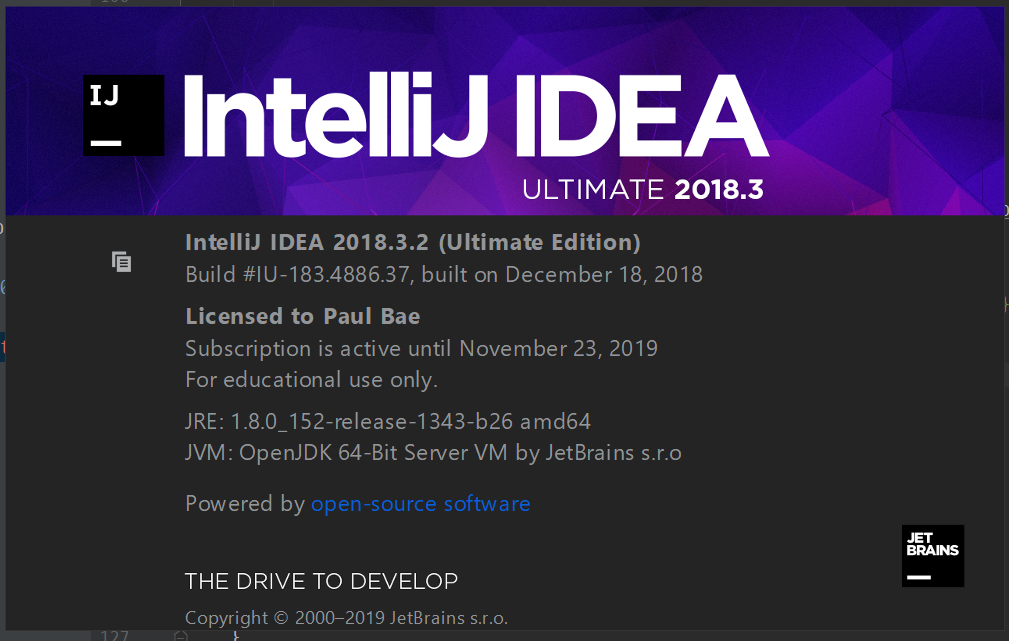
공식홈페이지 에서는 Capable and Ergonomic IDE for JVM 라고 한줄 설명을 하고 있다.
- 코드 어시스턴트 기능이 쩐다.
- 내가 어떤 변수/함수를 호출하고 싶은지 아는 것처럼 추천을 해준다. 첫 글자를 대소문자 가리는건 약간 거슬리지만.
- 단축키 설정시 단축키를 직접 눌러서 해당 단축키를 사용 중인 기능을 찾을 수 있다.
- 이클립스에선 필터에
Ctrl+F9를 직접 쳐야한다.
- 이클립스에선 필터에
Lambda식을 추천해준다. 코드가 간결해짐.Lambda식이 익숙해 지지가 않는데, 익숙해질 필요가 없다고 생각이 든다.IntelliJ가 추천해주는걸 보다보면 익숙해지겠지.. 라고 생각 했는데 결국 익숙해져서Lambda식 추천은 사용하지 않는다.- 쓰다보니 그냥
Lambda식이 익숙해져버림;;
- Debugging 이 더 쉬운 것 같다.
- 그냥 Debugger 를 사용하다 보니까 그런건지도 모르겠다.
자주쓰는 단축키
- 프로젝트 뷰 (프로젝트 파일을 계층적으로 볼 수 있는 좌측 화면)
- window :
Alt+1 - mac os :
Command+1
- window :
- Run Console
- window :
Alt+4 - mac os :
Command+4
- window :
- 함수/변수 정의부로 이동, 이클립스에서
F3과 동일- window :
Ctrl+B: - mac os :
Command+B
- window :
- class search
- window :
Ctrl+N - mac os :
Command+O
- window :
- file search
- window :
Ctrl+Shift+N - mac os :
Command+Shift+O
- window :
- find in file (디렉토리 내부의 파일에서 텍스트 찾기)
- window :
- mac os :
Command+Shift+F
- Navigate Back/Foward (이전/다음 보던 에디터로 넘어가기)
- window :
- mac os :
Command+Alt+⭠/⭢
- Select Next/Previous Tab (왼쪽/오른쪽 에디터로 넘어가기)
- window :
- mac os :
Command+Shift+[/]
- Optimize Import (임포트 정리)
- window :
Ctrl+Alt+O - mac os :
Ctrl+Alt+O
- window :
- Reformat File
- window :
Ctrl+Alt+L - mac os :
Command+Alt+L
- window :
- Preferences
- window :
- mac os :
Command+,
- Project Structure
- window :
- mac os :
Command+;
- 다른 Intellij window 로 전환
- window :
Alt+Tab - mac os :
Command+backtick
- window :
-
return value auto generate (반환변수 자동생성) window :
Ctrl+Alt+Vmac os :Command+Alt+V -
bookmark set/unset window : mac os :
F3 -
bookmark list window : mac os :
Command+F3 - : 키 조합 (한 번에 같이 누른다.) ⇢ : 다음 단계 키 누르기 ⌘ : Mac Command Key ⌃ : Mac Control Key ⌥ : Mac Option Key (Alt) ⇧ : Mac Shift Key ⇪ : Mac Capslock Key ↩ : Mac Return ⭠ : 화살표 왼쪽 ⭢ : 화살표 오른쪽 ⭡ : 화살표 위 ⭣ : 화살표 아래
뭐야 메뉴가 왜 없어졌어?
Command + Shift + A -> Edit Custom Properties apple.laf.useScreenMenuBar=false
한글이 자꾸 씹힐때
Command + Shift + P -> 표시언어구성 -> 한글(ko) 선택 -> 재시작
참고
